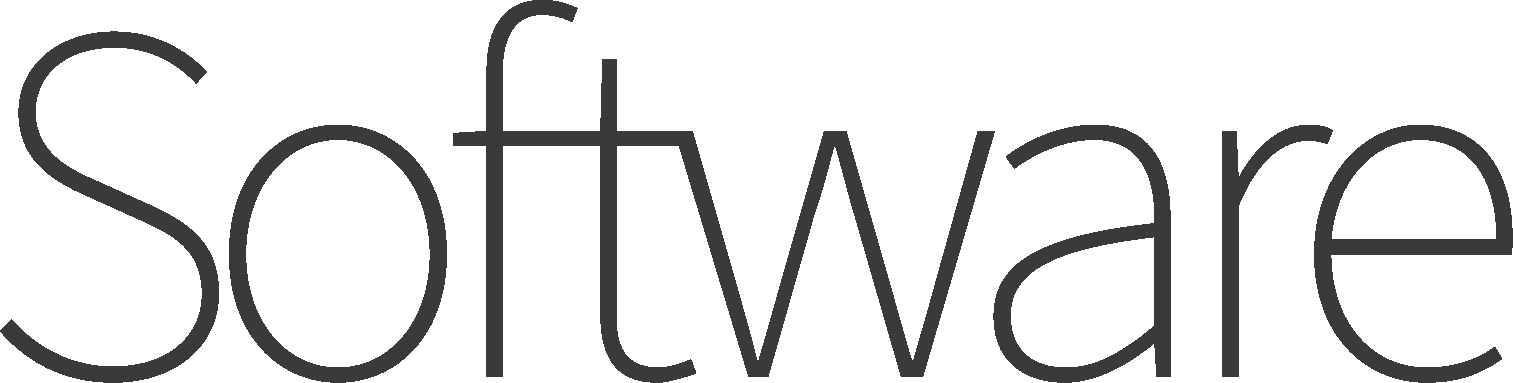Visual Basic
Bir Noktaya Koşmak

| kesme noktalarıBir satırdaki kesme noktası, yürütmenin askıya alınmasını istediğiniz koddur. Bir kesme noktası oluşturarak bu satırı açıkça belirtmelisiniz. İstediğiniz kadar kesme noktası da oluşturabilirsiniz. Artık ihtiyacınız olmayan bir kesme noktasını da kaldırabilirsiniz.Bir kesme noktası oluşturmak için önce eklemek istediğiniz kod satırını belirleyin. Sonra:Çizgiye karşılık gelen sol kenar boşluğundaAna menüde, Hata Ayıkla -> Kesme Noktasını Değiştir’i tıklayın.Çizgiye sağ tıklayın, fareyi Kesme Noktası üzerine getirin ve Kesme Noktası Ekle’ye tıklayın.Satırdaki herhangi bir şeye tıklayın ve F9’a basınBir kesme noktası, kırmızı bir dairesel düğme ile temsil edilir . Bir kesme noktası oluşturduktan sonra, kod yürütüldüğünde ve o satıra ulaştığında duraklar ve sağa dönük sarı bir düğme çizerek sizi bilgilendirir .Bir kesme noktası kullandıktan sonra onu kaldırabilirsiniz. Bir kesme noktasını silmek için:Kenar boşluğundaki kesme noktasını tıklayınKesme noktasının bulunduğu satıra sağ tıklayın, fareyi Kesme Noktası üzerine getirin ve Kesme Noktasını Sil öğesine tıklayın.Kesme noktası olan satırda herhangi bir şeye tıklayın:Ana menüde, Hata Ayıkla -> Kesme Noktasını Değiştir’i tıklayın.F9’a basınBirden fazla kesme noktası oluşturabileceğinizi unutmayın. Kodunuzda birden fazla kesme noktanız varsa, yürütme bunların her birinde duraklar. İstediğiniz zaman kesme noktalarından birini veya tümünü kaldırabilirsiniz. Tüm kesme noktalarını silmek için ana menüde Hata Ayıkla -> Tüm Kesme Noktalarını Sil’e tıklayın.Uygulama: Kesme Noktalarını KullanmaKod Düzenleyicide, FutureValue = Anapara + FaizAmount öğesinin sol tarafındaki kenar boşluğuna tıklayın Ana menüde, Hata Ayıkla -> Hata Ayıklamayı Başlat’ı tıklayın.Mesaj kutusunda Tamam’ı tıklayınSorulduğunda, değerleri aşağıdaki gibi girin ve her birinin ardından Enter tuşuna basın. Müdür1500Faiz oranı15.55Dönem24 Devam etmek için F5’e basın Kod Düzenleyici’de FutureValue = Principal + InterestAmount satırına tıklayınAna menüde, Hata Ayıkla -> Kesme Noktasını Değiştir’i tıklayın.Kod Düzenleyicide, Asıl = CDbl(InputBox(“Ana değeri girin: “, satırı) öğesine tıklayın.Ana menüde, Hata Ayıkla -> Kesme Noktasını Değiştir’i tıklayın.Kod Düzenleyicide, Özet = “Kredi Watt?” öğesini sağ tıklayın. & vbCrLf satırı, fareyi Kesme Noktaları üzerine getirin ve Kesme Noktası Ekle’yi tıklayın. Yürütmek için F5’e basınMesaj kutusunda Tamam’ı tıklayın. İlk kesme noktasının değiştiğine dikkat edin Devam etmek için F5’e basınSorulduğunda, değerleri aşağıdaki gibi girin ve her birinin ardından Enter tuşuna basın. Müdür17500Faiz oranı9.75Dönem48 Devam etmek için F5’e basın Mesaj kutusunu kapatmak için Tamam’a tıklayınKesme Noktalarına Adım AtmaStep Into özelliğini kesme noktalarıyla birleştirebilirsiniz. Yani, belirli bir satıra gelene kadar her bir kodu satır satır inceleyebilirsiniz. Bu, değişkenlerin değerlerini izlemenizi ve kritik bir bölüme kadar ilgili değerlerini görmenizi sağlar. Bunu yapmak için önce bir veya daha fazla kesme noktası oluşturun, ardından tercih ettiğiniz Step Intos ile devam edin.Uygulama: Kesme Noktalarına Adım AtmaÖnceki iki kesme noktasının hala seçili olduğundan emin olun. Hata ayıklamaya başlamak için, ana menüde Hata Ayıkla -> İçeri Gir’e tıklayın. Code Editor ve Locals penceresini görebildiğinizden emin olun.Mesaj kutusu görüntülenene kadar sürekli olarak F8 tuşuna basınMesaj kutusunda Tamam’ı tıklayınDevam etmek için, adım atmak için F8’e basınAnaparayı 3525.75 olarak girin ve Tamam’ı tıklayın.Devam etmek için F8’e basınFaiz oranını 13.75 olarak girin ve Tamam’a tıklayınDevam etmek için F8’e basınDönemi 32 olarak girin ve Tamam’ı tıklayın.Devam etmek için F5’e iki kez basınMesaj kutusunda Tamam’ı tıklayınBir Seferde Bir Yöntem YürütmeStep Into özelliği, bir prosedür içindeki değişkenlerin davranışını izlemek için iyi bir araçtır. Bu ayrıca bir prosedürün beklendiği gibi davranıp davranmadığını bilmenizi sağlar. Bir prosedürün tamam olduğunu belirledikten sonra, onu atlamak isteyebilirsiniz. Hata ayıklayıcı, her seferinde bir satır yürütmek yerine, bir seferde tüm prosedürü yürütmenize veya bazı prosedürlerde satırları çalıştırırken diğerlerini atlamanıza izin verir. Bunu desteklemek için Step Over adlı bir özellik kullanırsınız.Hata ayıklama sırasında bir yöntemin üzerinden geçmek için:Ana menüde Debug -> Step Over’a tıklayınStandart araç çubuğunda Step Over düğmesini tıklayın. Shift + F8 tuşlarına basınAdından da anlaşılacağı gibi, Step Over özelliği, herhangi bir sorunu olmadığını biliyorsanız bir prosedürü atlamanıza izin verir. Hata ayıklarken, hangi prosedürlere gireceğinizi ve hangilerini atlayacağınızı seçersiniz.Uygulama: Adım AtmaBelgeyi aşağıdaki gibi değiştirin:Modül KredisiDeğerlendirmesi Özel Alt Duyuru() MsgBox(“Bu uygulama bir krediyi değerlendirmenizi sağlar.” & vbCrLf & “Devam etmek için aşağıdaki değerleri girin” & vbCrLf, MsgBoxStyle.OkOnly Veya MsgBoxStyle.Information, “Bir Kredi Watt?”) Alt Bitiş Özel İşlev GetPrincipal() As Double Dim PresentValue As Double Bir arabanın REM fiyatı PresentValue = 22755,85 PresentValue döndür Bitiş İşlevi Özel İşlev GetInterestRate() As Double Dim Oranı Çift Olarak Oran = 14,55 İade Oranı Bitiş İşlevi Tamsayı Olarak Özel İşlev GetPeriod() Tamsayı Olarak Dim Ayları Ay = 60 Dönüş Ayları Bitiş İşlevi Tamsayı Olarak Genel İşlev Main() Dim Müdür Çift Kişilik Dim Faiz Oranı Çift Olarak Dim Dönemi Çift Olarak Dim Faiz Tutarı Çift Olarak Dim FutureValue As Double Duyur () Müdür = GetPrincipal() İlgi Oranı = GetInterestRate() Dönem = GetPeriod() 0 döndür Bitiş İşlevi Bitiş ModülüHata ayıklamak için ana menüde Hata Ayıkla -> İçeri Gir’e tıklayın. Sarı düğmenin Main() işlevinin solundaki kenar boşluğuna yerleştirildiğine dikkat edin.Hata ayıklamaya devam etmek için Standart araç çubuğunda Step Into düğmesine dört kez tıklayınMesaj kutusunda Tamam’ı tıklayınAdım Gir düğmesini iki kez tekrar tıklayın . Sarı kenar boşluğu düğmesinin Principal = GetPrincipal() üzerinde konumlandırıldığına dikkat edin.Step Into düğmesine tıklayın ve sarı nokta düğmesinin GetPrincipal() işlevinin başlangıç noktasında konumlandırıldığına dikkat edin.Adım Gir düğmesini tekrar tıklayın . GetPrincipal() işlevinin gövdesinde hata ayıklamanın devam ettiğine ve her satırı ziyaret ettiğine dikkat edin. GetPrincipal() işlevinde hata ayıklamayı tamamlamak için Step Into düğmesine tekrar üç kez tıklayın.Hata ayıklamayı durdurmak için Standart araç çubuğunda Hata Ayıklamayı Durdur düğmesini tıklayın. Hata ayıklamak için ana menüde Hata Ayıkla -> İçeri Gir’e tıklayın. Sarı düğmenin kenar boşluğuna yerleştirildiğine dikkat edin.Devam etmek için Standart araç çubuğunda Step Into düğmesine dört kez tıklayın.Mesaj kutusunda Tamam’ı tıklayın Sarı kenar boşluğu düğmesi Principal = GetPrincipal() satırına gelene kadar Step Into düğmesine iki kez tıklayın.GetPrincipal() işlevini atlamak için ana menüde Debug -> Step Over’ı tıklayın. Bu sefer GetPrincipal() işlevinin gövdesinin atlandığına dikkat edin.Adım Gir düğmesini tıklayın Hata ayıklamayı durdurmak için ana menüde Hata Ayıkla -> Hata Ayıklamayı Durdur’a tıklayın.Belgeyi aşağıdaki gibi değiştirin:Modül KredisiDeğerlendirmesi Özel Alt Duyuru() MsgBox(“Bu uygulama bir krediyi değerlendirmenizi sağlar.” & vbCrLf & “Devam etmek için aşağıdaki değerleri girin” & vbCrLf, MsgBoxStyle.OkOnly Veya MsgBoxStyle.Information, “Bir Kredi Watt?”) Alt Bitiş Özel İşlev GetPrincipal() As Double Dim PresentValue As Double PresentValue = CDbl(InputBox(“Ana değeri giriniz: “, “Kredi Watt?”, “0.00”)) PresentValue döndür Bitiş İşlevi Özel İşlev GetInterestRate() As Double Dim Oranı Çift Olarak Oran = CDbl(InputBox(“Faiz oranını giriniz: “, “Kredi Watt?”, “0.00”)) İade Oranı Bitiş İşlevi Tamsayı Olarak Özel İşlev GetPeriod() Tamsayı Olarak Dim Ayları Aylar = CDbl(InputBox(“Ay sayısını giriniz: “, “Kredi Watt?”, “0.00”)) Dönüş Ayları Bitiş İşlevi Özel Alt Gösteri Özeti(ByVal Principal As Double, ByVal YıllıkOran Çift Olarak, Tamsayı Olarak ByVal Dönemleri, ByVal Faiz Çift Olarak Toplandı, ByVal Toplam Çift Olarak Toplandı) MsgBox(“Bir Kredi Vat mı?” & vbCrLf & “=======================” & vbCrLf & “Kredi Özeti” & vbCrLf & “————————————” & vbCrLf & “Müdür:” & vbTab & vbTab & Principal.ToString(“F”) & vbCrLf & “Faiz Oranı:” & vbTab & AnnualRate.ToString(“P”) & vbCrLf & “Dönem:” & vbTab & vbTab & CStr(Dönemler * 12) & ” aylar” & vbCrLf & “Faiz Tutarı:” & vbTab & InterestCollected.ToString(“F”) & vbCrLf & “Gelecek Değer:” & vbTab & TotalCollected.ToString(“F”) & vbCrLf & “========================”, MsgBoxStyle.OkOnly Veya MsgBoxStyle.Information, “Bir Kredi Watt?”) Alt Bitiş Tamsayı Olarak Genel İşlev Main() Dim Müdür Çift Kişilik Dim Faiz Oranı Çift Olarak Dim Dönemi Çift Olarak Dim Faiz Tutarı Çift Olarak Dim FutureValue As Double Duyur () Müdür = GetPrincipal() Faiz Oranı = GetInterestRate() / 100 Dönem = GetPeriod() / 12 FaizAmount = Anapara * Faiz Oranı * Dönem FutureValue = Anapara + FaizAmount ShowSummary(Ana, Faiz Oranı, Dönem, FaizAmount, FutureValue) 0 döndür Bitiş İşlevi Bitiş ModülüHata ayıklamak için Standart araç çubuğunda Step Into düğmesini tıklayın. Devam etmek için F8’e dört kez basınMesaj kutusunda Tamam’ı tıklayınF8’e iki kez basın ve sarı kenar boşluğu düğmesinin Asıl = GetPrincipal() üzerinde konumlandırıldığına dikkat edin.GetPrincipal() işlevinde hata ayıklamaya başlamak için F8 tuşuna basınF8 tuşuna basın ve hata ayıklamanın GetPrincipal() işlevinin gövdesinde satır satır devam ettiğini fark edin.Müdür sorulduğunda 21650 yazın ve Enter’a basınF8’e iki kez basınHata ayıklamayı durdurmak için Standart araç çubuğunda Hata Ayıklamayı Durdur düğmesini tıklayın. Tekrar hata ayıklamak için F8’e beş kez basınMesaj kutusunda Tamam’ı tıklayın Sarı kenar boşluğu düğmesi Principal = GetPrincipal() satırına gelene kadar Step Into düğmesine iki kez tıklayın.GetPrincipal() işlevinde satır satır hata ayıklamayı önlemek için, ana menüde Hata Ayıkla -> Adım At’ı tıklayın.Müdür vermeniz istendiğinde 3600 yazın ve Enter’a basınAdım Gir düğmesini tıklayın Step Over düğmesine basmaya devam edin Faiz oranını belirtmeniz istendiğinde 14.05 yazın ve Enter’a basınAdım atmaya devam etAy sayısını vermeniz istendiğinde, 48 yazın ve Enter’a basın Sonuna kadar adım atmaya devam etAna menüde Hata Ayıkla -> Tüm Kesme Noktalarını Sil’i tıklayın.Ana menüde Dosya -> Projeyi Kapat veya Dosya -> Çözümü Kapat’ı tıklayın.Kaydetmek isteyip istemediğiniz sorulduğunda, Sil’i tıklayın. | |